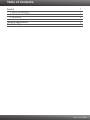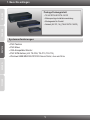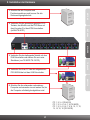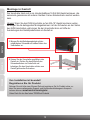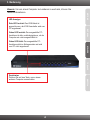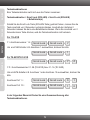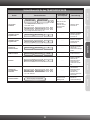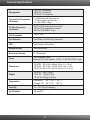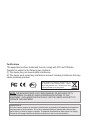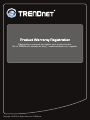Anleitung zur Schnellinstallation
TK-801R
TK-1601R
TK-401R

Deutsch 1
Technical Specifications 7
Troubleshooting 8
1. 1
2. 2
3. 4
Bevor Sie anfangen
Installation der Hardware
Bedienung
Table of Contents
Version 08.14.2009

ENGLISHFRANÇAISDEUTSCHESPAÑOL
ÐÓÑÑÊÈÉ
1. Bevor Sie anfangen
Systemanforderungen
Package Packungsinhalt
?TK-401R/TK-801R/TK-1601R
?Mehrsprachige Installationsanleitung
?
?Netzteil (9V DC, 1A) (TK-801R/TK-1601R)
Montagesatz für Gestell
?PS/2-Tastatur
?PS/2-Maus
?VGA-Kompatibler Monitor
?PS/2 KVM-Kables (z.B. TK-C06, TK-C10, TK-C15)
?Windows 98SE/ME/2000/XP/2003 Server/Vista, Linux und Unix
1

ENGLISHFRANÇAISDEUTSCHESPAÑOL
ÐÓÑÑÊÈÉ
2. Installation der Hardware
1. Schalten Sie alle Computer und
Peripheriegeräte aus und trennen Sie alle
Stromversorgungskabel ab.
3.
( nur TK-801R /TK-1601R).
Verbinden Sie das beiliegende Netzteil mit dem
KVM-Umschalter und stecken Sie es in eine
Steckdose
2.
TK-801R )
Verbinden Sie die gemeinsam genutzte PS/2-
Tastatur, den Monitor und die PS/2-Maus mit
dem Konsolen-Port des KVM-Umschalters.
(im Bild:
PC 1, 2, 3, 4 (TK-401R)
PC 1, 2, 3, 4, 5, 6, 7, 8 (TK-801R)
PC 1, 2, 3, 4, 5, 6, 7, 8, 9, 10, 11, 12,
13, 14, 15, 16 (TK-1601R)
5. Schalten Sie die miteinander verbundenen
Computer nacheinander ein und warten Sie, bis
die Computer vollständig hochgefahren sind.
4. Verbinden Sie Ihren PC über die mitgelieferten
PS/2-KVM-Kabel mit dem KVM-Umschalter.
2

ENGLISHFRANÇAISDEUTSCHESPAÑOL
ÐÓÑÑÊÈÉ
Der Umschalter lässt sich in ein standardmäßiges 19-Zoll EIA-Gestell einbauen, das
seinerseits gemeinsam mit anderen Geräten in einen Kabelschrank montiert werden
kann.
Hinweis: Wenn Sie den KVM-Umschalter auf ein EIA-19”-Gestell montieren wollen,
befestigen Sie die beiliegenden Montageklammern mit den Schrauben an den Seiten
des KVM-Umschalters und bringen Sie den Umschalter dann mit Hilfe der
Ausrüstungen des Gestellproduzenten am Gestell an.
Montage in Gestell
1. Bringen Sie die Befestigungsbügel mit den
mitgelieferten Schrauben an beiden Seiten des
Umschalters an.
2. Setzen Sie den Umschalter sorgfältig in das
Gestell ein. Richten Sie den Bügel an den
Schraubenlöchern im Gestell aus und
befestigen Sie den Umschalter mit den zum
Gestell gehörenden Schrauben.
Ihre Installation ist beendet!
Registrieren Sie Ihr Produkt
Nehmen Sie sich bitte einen Moment Zeit und registrieren Sie Ihr Produkt online, so
dass Sie unsere umfassenden Support- und Kundendienstleistungen in Anspruch
nehmen können: www.trendnet.com/register
Vielen Dank für den Kauf eines TRENDnet-Produkts
3

ENGLISHFRANÇAISDEUTSCHESPAÑOL
ÐÓÑÑÊÈÉ
3. Bedienung
Hinweis: Um von einem Computer zum anderen zu wechseln, können Sie
Tastenkombinationen.
LED-Anzeigen
Rote LED leuchtet: Das KVM-Kabel ist
angeschlossen, der KVM-Umschalter wird vom
PC angesteuert.
Grüne LED leuchtet: Der ausgewählte PC-
Anschluss ist aktiv, unabhängig davon, ob der
Computer ein- oder ausgeschaltet ist.
Grüne LED blinkt: Der ausgewählte PC-
Anschluss steht im Abfragemodus und wird
vom PC nicht angesteuert.
Drucktasten
Drücken Sie auf eine Taste, um zu einem
anderen Computer umzuschalten.
4

ENGLISHFRANÇAISDEUTSCHESPAÑOL
ÐÓÑÑÊÈÉ
Tastenkombinationen
Eine Tastenkombination setzt sich aus drei Tasten zusammen:
Tastenkombination = Scroll Lock (ROLLEN) + Scroll Lock (ROLLEN)
+ Befehlstaste(n)
Sobald Sie die Scroll Lock-Taste (ROLLEN-Taste) gedrückt haben, müssen Sie die
Taste innerhalb von 2 Sekunden nochmals drücken. Innerhalb der nächsten 2
Sekunden müssen Sie dann eine Befehlstaste drücken. Wenn Sie innerhalb von 2
Sekunden keine Taste drücken, wird die Tastenkombination nicht wirksam.
Für TK-401R
Y = Anschlussnummer 1-4
Um am KVM-Schalter z.B. Anschluss 1 auszuwählen, drücken Sie bitte
Für TK-801R/TK-1601R
Y Z = Anschlussnummer 01- 08 (TK-801R) bzw. 01 -16 (TK-160R)
Um am KVM-Schalter z.B. Anschluss 1 oder Anschluss 10 auszuwählen, drücken Sie
bitte
Anschluss Port 1 =
Anschluss Port 10 =
In der folgenden Übersicht finden Sie eine Zusammenfassung aller
Tastenkombinationen.
Scroll Lock
Scroll Lock
+
+
Y
Scroll Lock
Scroll Lock
+
+
1
Scroll Lock
Scroll Lock
+
+
Y
+
Z
Scroll Lock
Scroll Lock
+
+
0
+
1
Scroll Lock
Scroll Lock
+
+
1
+
0
5

ENGLISHFRANÇAISDEUTSCHESPAÑOL
ÐÓÑÑÊÈÉ
Scroll Lock
Scroll Lock
+
+
Y
Scroll Lock
Scroll Lock
+
+
+
Y
Z
Befehl
Tastenkombination
Beschreibung
Drucktasten auf
der Frontplatte
Schnellübersicht für den TK-401R/801R/1601R
nur PC-Kanal
auswählen
Unmittelbar darunter
liegender Kanal
Autoscan
Unmittelbar darüber
liegender Kanal
Autoscan mit
programmierbarer
Verweilzeit
Signalton für
Autoscan Ein/Aus
KVM zurücksetzen
Autoscan beenden
(Y)= 1- (1-4)stellige Anschlussnummer
(YZ)= 2 (01-16)-stellige Anschlussnummer
TK-401R
TK-801R/TK-1601R
Wählt den aktiven
PC-Kanal aus
Wenn Sie auf eine
Taste drücken,
wechseln Sie zum
entsprechenden
Anschluss.
Wählt den unmittelbar
darunter liegenden
PC-Kanal aus.
Fragt zur schnellen
Durchsicht der
Bildschirmanzeigen
automatisch alle
verbundenen Kanäle
ab.
Wählt den unmittelbar
darüber liegenden
PC-Kanal aus.
Springt zur schnellen
Durchsicht der
Bildschirmanzeigen
nach jeweils x
Sekunden zum
nächsten verbundenen
Kanal weiter.
Schaltet den Signalton
während der
automatischen Abfrage
ein/aus.
Beendet die
automatische Abfrage.
Drücken Sie eine
beliebige Taste
- - -
- - -
- - -
- - -
- - -
- - -
(X)= 5~99 Sekunden
Scroll Lock
Scroll Lock
++
Scroll Lock
Scroll Lock
++
Scroll Lock
Scroll Lock
B
++
Scroll Lock
Scroll Lock
END
++
Scroll Lock
Scroll Lock
S
++
Scroll Lock
Scroll Lock
+
+
+
S
X
Press any key on keyboard
KVM zurücksetzen
6
Seite wird geladen ...
Seite wird geladen ...
Seite wird geladen ...
Seite wird geladen ...
Seite wird geladen ...
Seite wird geladen ...
-
 1
1
-
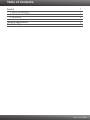 2
2
-
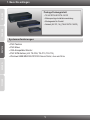 3
3
-
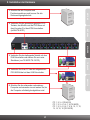 4
4
-
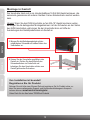 5
5
-
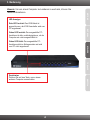 6
6
-
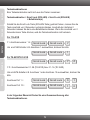 7
7
-
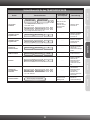 8
8
-
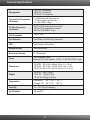 9
9
-
 10
10
-
 11
11
-
 12
12
-
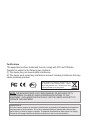 13
13
-
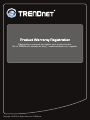 14
14
Trendnet TK-1601R Quick Installation Guide
- Kategorie
- KVM-Schalter
- Typ
- Quick Installation Guide
in anderen Sprachen
- English: Trendnet TK-1601R
Verwandte Artikel
-
Trendnet TK-C10 Datenblatt
-
Trendnet TK-C15 Datenblatt
-
Trendnet TK-C06 Datenblatt
-
Trendnet TK-802R Quick Installation Guide
-
Trendnet TK-801R Datenblatt
-
Trendnet TK-1601R Datenblatt
-
Trendnet TK-401R Datenblatt
-
Trendnet TK-1602R Datenblatt
-
Trendnet TK-IP101 Quick Installation Guide
-
Trendnet TK-RP08 Quick Installation Guide